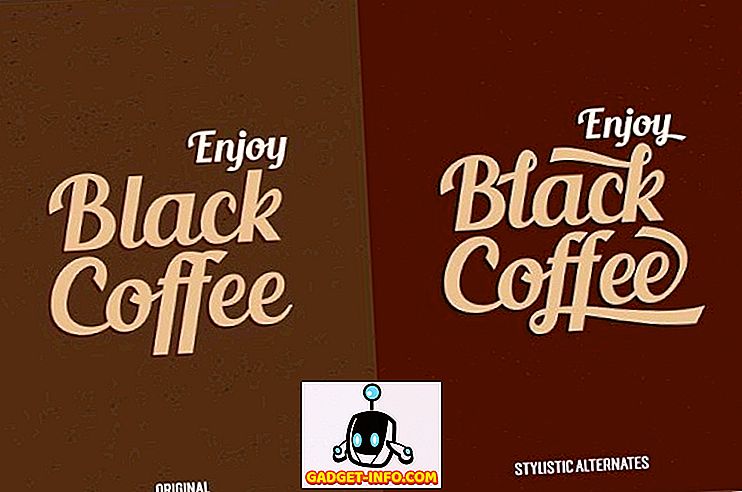Hvis du noen gang har kommet over et interessant bilde mens du surfer på nettet på mobiltelefonen din og ønsket å vite mer om det, men ikke visste hvordan du skal gjøre det, er du ikke alene. Mens du gjør 'omvendt bilde søk', er det relativt enklere når du er på et skrivebord, tar det litt mer arbeid når du surfer på mobile enheter. Det er imidlertid fortsatt mulig, uansett om du bruker en iPhone eller et Android-håndsett, takket være tilgjengeligheten av spesialiserte apper som lar deg gjøre nettopp det. Så, hvis du leter etter måter å søke etter mer informasjon om bilder som er lagret på enhetene dine eller funnet på internett, er de de 8 beste omvendte bildesøkene du kan bruke på smarttelefonen din:
1. CamFind (Android, iOS)
CamFind er en av de eldste og mest kjente bildesøkappene, og den er tilgjengelig gratis både på Android og iOS . Du kan ta et bilde av et objekt gjennom det innebygde kameragrensesnittet til appen og laste det opp til CamFinds servere med bare ett enkelt trykk. Den bruker deretter sin proprietære CloudSight-bildegjenkjennings-API for å ikke bare fortelle deg hva det er, men foreslå også nettsteder som kan gi deg mer informasjon om emnet. Søkeresultatene inneholder også relaterte bilder og lokale shoppingresultater fra e-handelsnettsteder som Amazon. Utviklerne bak CamFind sier også at appen er i stand til korrekt å identifisere filmer fra plakatene sine . Ikke bare det, når appen identifiserer en film, kommer det tilsynelatende å hente trailere, showtimes, og til og med foreslå lokale teatre som ser på filmen. Du kan også merke et bestemt søk som favoritt hvis du vil referere til det i fremtiden.

Et par interessante funksjoner som appen bringer til bordet, er "Live Stream" og "Popular", som tillater brukere å vise andre søk i sanntid . Mens "Populære" viser søk som har blitt merket som en "Favoritt" av andre brukere, viser "Live Searches" nye opplastinger fra brukere over hele verden. Hvis det høres ut som et mareritt for personvern, vær sikker på at begge disse funksjonene er slått av som standard, og må aktiveres manuelt hvis noen ønsker å dele søkene sine med andre brukere eller på sosiale medier.
Installer: Android, iOS (Free)
2. PictPicks
PictPicks er enda en app du kan prøve hvis du leter etter omvendt bildesøk-apper på mobiltelefonen din, men, i motsetning til CamFind, er den bare tilgjengelig på Android. Appen er basert på Googles Material Design-grensesnitt, noe som gjør det ganske behagelig å bruke, og etter min mening har det en av de mest brukervennlige brukergrensesnittene blant appene på denne listen. PictPicks bruker også Google bildesøk for å levere sine resultater, men i stedet for å kaste deg over til Googles nettside, viser appen de relaterte bildene gjennom eget brukergrensesnitt . Kjent som Image Search Viewer i sin tidligere avatar, har den en vurdering på 4, 6 på Play-butikken med over 100 000 installasjoner, noe som forteller deg at det er definitivt en av de beste go-to-applikasjonene for brukere som ønsker å få omvendt bildesøk funksjonalitet på sine telefoner.

PictPicks leveres med alle funksjonene du kan forvente fra Google Image Search, noe som betyr at du kan filtrere bildene etter størrelse, farge, type og tid, og slå på SafeSearch hvis du ikke vil bli bombardert med NSFW-bilder. Du kan også bruke resultatene til å søke etter andre lignende bilder, dele dem via Bluetooth eller WhatsApp, og også sette bildene som bakgrunnsbilder eller kontakt bilder.
Installer: Android (Gratis)
3. Omvendt bildesøk
Omvendt bildesøk er enda et alternativ du kan prøve hvis du ønsker å få mer informasjon om et bilde eller ser for å verifisere kilden til fotografier, WhatsApp-bilder, Instagram-bilder, skjermbilder og memes. Appen leveres med et innebygd kamera grensesnitt, slik at du kan velge å enten søke et bilde fra galleriet eller snap et bilde før du laster det opp for omvendt bildesøk. Som de fleste andre apper på denne listen, bruker denne også Googles bildesøkefunksjonalitet, slik at du har tilgang til alle kjente funksjoner, inkludert SafeSearch.

Omvendt bildesøk lar brukere dele bildene eller søkeresultatene på sosiale medier, via meldingsapps eller via Bluetooth. Totalt sett er det en ganske god app som gjør det den lover, og det er vel verdt et forsøk hvis du leter etter en mobilapp som kan se opp noen bilder for deg på internett. Dessverre, likevel, som mange av de andre appene på denne listen, er den bare tilgjengelig på Android og ikke iOS.
Installer: Android (Gratis)
4. Søk etter bilde
Søk etter bilde er enda en annen bilsøk-app som du kan bruke på Android, men i motsetning til mange av de andre appene på denne listen, viser denne også resultater fra TinEye sammen med standard Google Image Search-resultater. Som det er standardprosedyren for de fleste av disse appene, kan du enten velge et eksisterende bilde på enheten din eller klikke på et bilde før du bruker det for ditt omvendte bildesøk. Uansett hvilket alternativ du velger, får du muligheten til å beskjære, endre størrelse eller flippe et bilde før du laster det opp.

Søk etter bilde er en fin app som ser bra ut, fungerer som annonsert og har alle funksjonene du kan forvente i en app i denne kategorien, men TinEye-integrasjonen er det som gjør det skiller seg ut fra resten. Selv om Google Image Search-resultater er generelt blant de aller beste, hvis du leter etter resultater som komplimenterer Googles algoritme, er Search by Image et av dine beste spill.
Installer: Android (Gratis)
5. Bilde søk
Hvis du leter etter omvendt bildesøk-apper på mobilenheter, kan en annen populær programvare du bruker, være bildesøk. Det er en god app som fungerer som annonsert for det meste, og som de fleste andre i denne listen, bruker Googles omvendte bildesøkemotor for å få mer informasjon om bildet ditt. I motsetning til CamFind, har det ikke et kameragrensesnitt av seg selv, så du må snappe bildet før du åpner denne appen. Mens bildesøk lar deg lage dine egne tilpassede søkemotorer, kan mange ikke-tekniske kunnskapsrike brukere finne prosessen litt tungvint og utilsiktet.

Resultatene kan noen ganger være litt hit eller savner, men det har mer å gjøre med Googles algoritme enn selve appen, som er ganske godt utformet og får jobben gjort oftere enn ikke. Nattmodusen er et annet kult tillegg fra utviklerne som lar deg bruke appen i relativt mørkt uten å tøye øynene dine. I min erfaring fungerer CamFind imidlertid bedre samlet, men hvis du trenger Google bildesøksresultater, så er denne appen definitivt noe som bør være på din shortlist.
Installer: Android (Gratis)
6. Veracity
Mens de fleste appene vi har diskutert hittil, er tilgjengelige bare på Android, er de neste få appene eksklusive til iOS. Selv om det ikke er så mange omvendte bildesøkalternativer på iOS som det er på Android, er Veracity langt den mest populære. I motsetning til de fleste av de andre appene på denne listen, støtter Veracity ikke deling fra andre apper, så du må manuelt starte den hver gang du vil omvendt søke et bilde. Du kan velge et bilde fra kamerarullet, fotobiblioteket, Dropbox eller fra utklippstavlen, som det kan ses fra bildet nedenfor.

Det som virkelig gjør Veracity skiller seg ut fra mengden, er imidlertid dets evne til å identifisere innholdet i bildet . I stedet for å kaste deg over til Googles nettside, viser appen bilderesultatene i eget brukergrensesnitt, noe som er litt forskjellig fra hvordan de fleste andre gjør det. Appen er gratis og er annonsestøttet, men du kan fjerne annonsene ved å betale en dollar for den. Et annet kjøp i samme app av samme verdi lar deg beskjære bilder før du laster opp.
Installer: IOS (Free)
7. Omvendt
Reversee beskriver seg selv som en mellommann mellom bildene dine og Google Images, men det bringer mye mer til bordet enn bare mellommannskipet. Appen kommer med mange klokker og fløyter, inkludert et innebygd bilde editor for å beskjære eller rotere bildene før du laster opp dem. Det er også et alternativ for å vise søkeresultater i den foretrukne nettleseren din, og dele bilder fra innsiden av apper for å gjøre hele prosessen mer sømløs.

Mens de fleste av de viktigste funksjonene i appen er tilgjengelige i den gratis versjonen, er det også en pro-versjon som kommer med forbedret funksjonalitet. Selv om standard søkemotoren i den gratis versjonen er Google, gir pro-versjonen brukere mulighet til å velge andre søkemotorer som Bing og Yandex . Den lar deg også automatisk beskjære bilder, låse opp flere redigeringsalternativer, fjerne annonser og mye mer.
Installer: IOS (Free)
8. Søk etter bildeutvidelse
Mens mange av programmene på denne listen kommer med kjøp i appen, er "Søk ved bildeutvidelse" det eneste som må betales for direkte. Det koster $ 0, 99 i USA, mens de i India kan forvente å betale litt mer - Rs. 80 - å bruke den på sine iPhones. Men for prisen det spør, tilbyr den deg også noen funksjoner som du ikke sannsynligvis finner på noen gratis app. En av de beste funksjonene i appen er at den kan søke etter bilder, ikke bare fra galleriet, men også fra nettlesere som Safari, Chrome eller Opera. Som om det ikke er nok, støtter appen også Yandex og Tineye bildesøkemotorer i tillegg til Googles. Du kan også laste opp bilder fra Cloud for å utføre det omvendte bildesøket, fordi appen støtter Dropbox og Google Drive blant andre plattformer for skyoppbevaring.

For å reversere søke et bilde med denne appen, er alt du trenger å gjøre å velge bare et fotografi eller et bilde, og velg alternativet " Søk bilde ". Når det gjelder resultatene, kan du velge å se dem i en nettleser etter eget valg i stedet for standard nettleseren. I tillegg kan du også velge å se resultatene i Safari i appen, i stedet for å åpne en egen nettleser. Samlet sett er det en flott liten app som gir deg ganske få flotte funksjoner, og er verdt pengene hvis du vil ha alle klokkene og fløyter.
Installer: IOS (Free)
Bonus: Reverse Image Search Bruke Mobile Browser
Det er en hel masse nettsteder bortsett fra Google Bilder som lar deg omvendt søkebilder, er TinEye (besøk nettsted) en av de beste og mest populære. Mens du enkelt kan bruke den førstnevnte på mobiltelefonen din ved bare å besøke nettadressen, må du justere noen få innstillinger for å bruke funksjonen for omvendt bildesøking på Google. Så hvis det er det du leter etter, la oss komme rett inn i det, og se hvordan du kan bruke Google omvendt bildesøk på smarttelefonen din.
- Først av, brann opp nettleseren din og naviger til ditt lokale Google-domene . Når du er der, trykk på "Meny" -knappen (tre prikker) øverst til høyre.

- Du får en hurtigmeny som vist i bildet nedenfor. Rull ned, finn "Be om skrivebordsside" og sjekk det alternativet . Siden lastes automatisk til desktopversjonen.

- Når du er på desktopversjonen av nettleseren din, trykker du på 'Bilder' . Dette bør ta deg til startsiden for Google-bilder.

- Når du er på Google Images-siden, klikker du på kameraikonet .

- Som vist på skjermbildet nedenfor, kan du trykke på kameraikonet for å enten laste opp et bilde eller lime inn en bildeadresse for å få mer informasjon om det.

Det er det folkens. Nå er du klar til å bruke Google Images direkte fra nettleseren din uten å måtte laste ned noen ekstra programvare. Det er litt av en rundkjøring måte å få "omvendt bilde søk" aktivert på din mobil nettleser, men det er ikke så mye av et problem hvis du følger de nevnte trinnene perfekt.
Merk: Ovennevnte skjermbilder er fra Chrome på Android, men prosessen er identisk med Firefox også. Hvis du bruker Safari på iOS, følger du de enkle trinnene som er beskrevet nedenfor:
- Naviger til ditt lokale Google-domene, og trykk lenge på "Oppdater" -knappen på nettleserens adressefelt.

- Du får muligheten til å "Request Desktop Site" som vist på skjermbildet nedenfor. Bare klikk på det alternativet, og du kommer til desktopversjonen av Google på Safari. En gang der er resten av trinnene identiske med opplæringen ovenfor.

De beste Reverse Image Search Apps for Android og iOS
Mens valget for omvendt bilde søk apps på mobile enheter er relativt begrenset, har vi fortsatt noen kule alternativer, som du kan se fra listen ovenfor. Det er også noen få andre programmer tilgjengelig, men de på denne listen fungerte bra for oss da vi prøvde dem på våre egne enheter, noe som ikke er overraskende, gitt hvordan alle er under aktiv utvikling. Så fortsett, prøv dem og hold den som du virkelig liker. Når du har bestemt deg for hvilken favoritt du er, ikke glem å gi oss beskjed om ditt valg, fordi vi elsker å høre fra deg.